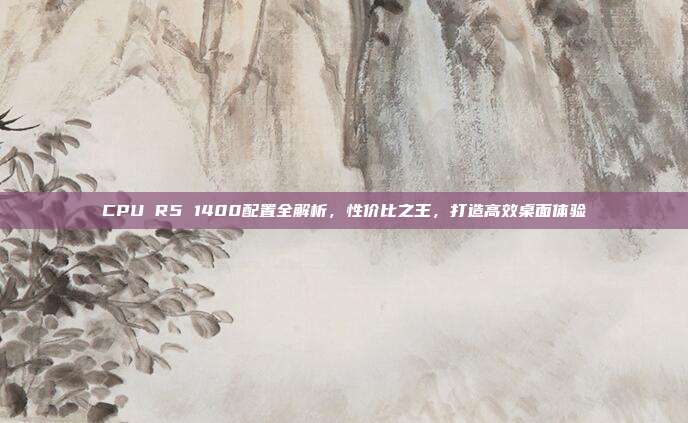本文目录导读:
随着科技的不断发展,笔记本电脑已经成为我们日常生活中不可或缺的工具,在使用过程中,我们有时会遇到笔记本程序无响应的情况,这不仅影响了工作效率,也给用户带来了极大的困扰,本文将针对笔记本程序无响应这一问题,从诊断到解决,为您提供全方位的攻略。
笔记本程序无响应的原因分析
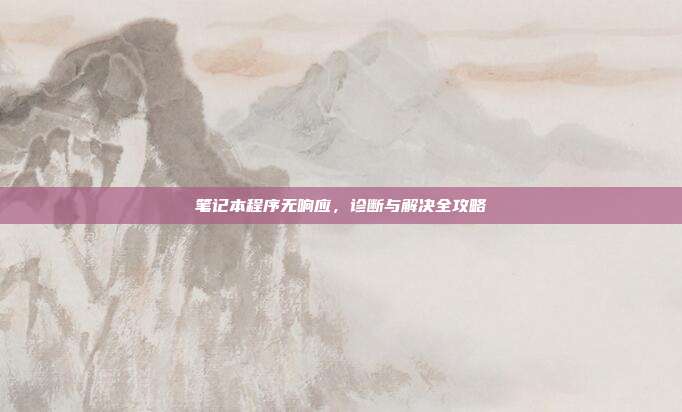
1、硬件故障
硬件故障是导致笔记本程序无响应的常见原因之一,如内存条松动、硬盘坏道、显卡故障等,都可能引起程序无响应。
2、软件冲突
软件冲突是另一个导致笔记本程序无响应的原因,当多个程序在同一时刻占用大量系统资源时,容易导致程序无响应。
3、系统故障
系统故障,如操作系统损坏、驱动程序缺失或错误等,也可能导致笔记本程序无响应。
4、病毒感染
病毒感染是导致笔记本程序无响应的一个重要原因,病毒会占用系统资源,破坏系统文件,从而引发程序无响应。
笔记本程序无响应的诊断方法
1、检查硬件
您可以尝试检查笔记本的硬件是否正常,打开笔记本后盖,查看内存条、硬盘、显卡等硬件是否安装牢固,如发现松动,请重新安装。
2、检查软件
在软件方面,您可以尝试以下方法进行诊断:
(1)结束任务:按下Ctrl+Alt+Del键,打开任务管理器,查看哪些程序占用大量系统资源,结束这些程序后,尝试重新运行程序,看是否恢复正常。
(2)更新驱动程序:进入设备管理器,查看显卡、网卡等硬件的驱动程序是否为最新版本,如有更新,请及时更新。
(3)检查病毒:使用杀毒软件对笔记本进行全盘扫描,查看是否存在病毒感染。
3、检查系统
在系统方面,您可以尝试以下方法进行诊断:
(1)恢复系统:使用系统还原功能,将系统恢复到正常状态。
(2)检查系统文件:使用SFC(系统文件检查器)和DISM(Deployment Image Servicing and Management)工具检查系统文件是否损坏。
笔记本程序无响应的解决方法
1、重启笔记本
您可以尝试重启笔记本,看是否能解决问题。
2、卸载冲突软件
如果怀疑是软件冲突导致的程序无响应,您可以尝试卸载相关软件,再重新安装。
3、更新操作系统和驱动程序
定期更新操作系统和驱动程序,可以避免因系统故障或驱动程序错误导致的程序无响应。
4、杀毒
使用杀毒软件对笔记本进行全盘扫描,清除病毒感染。
5、硬件维修
如果确认是硬件故障导致的程序无响应,请及时联系专业维修人员进行检查和维修。
笔记本程序无响应是常见问题,但只要我们掌握正确的诊断和解决方法,就能轻松应对,在今后的使用过程中,建议用户定期检查笔记本硬件和软件,确保系统稳定运行,养成良好的使用习惯,避免因操作不当导致程序无响应。